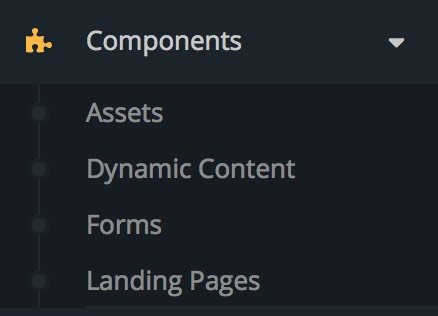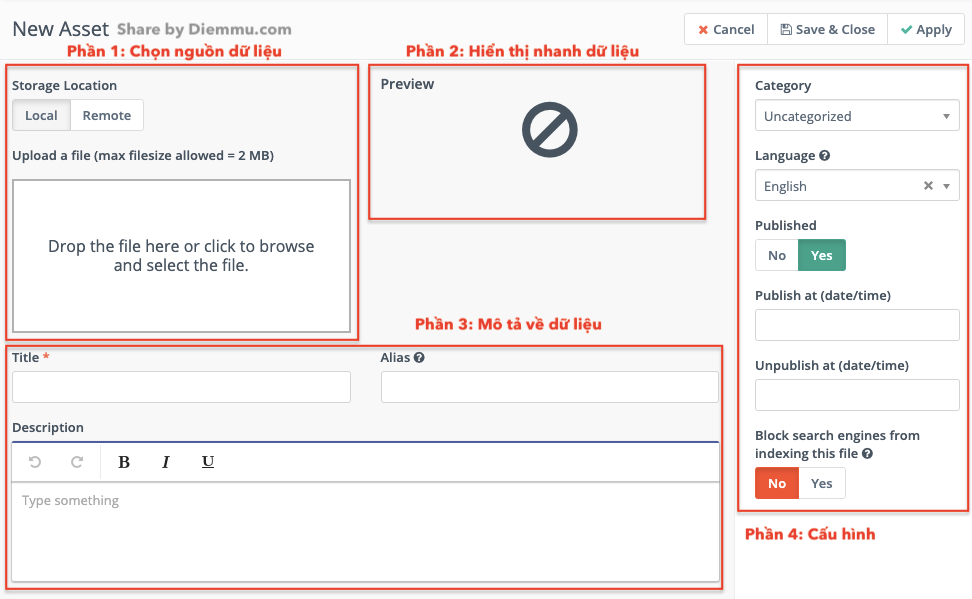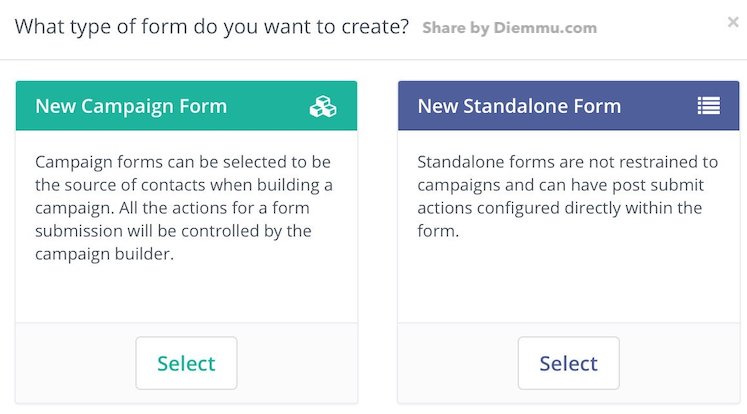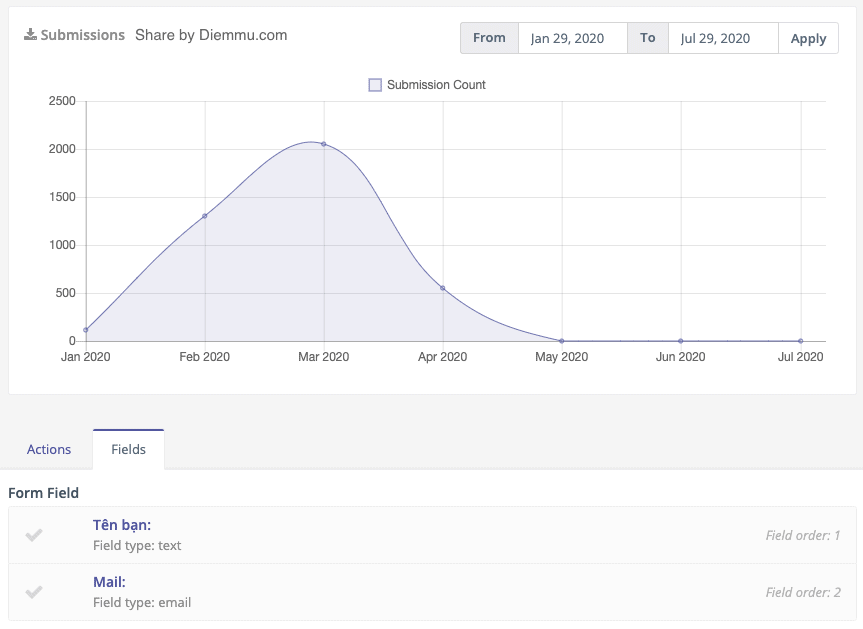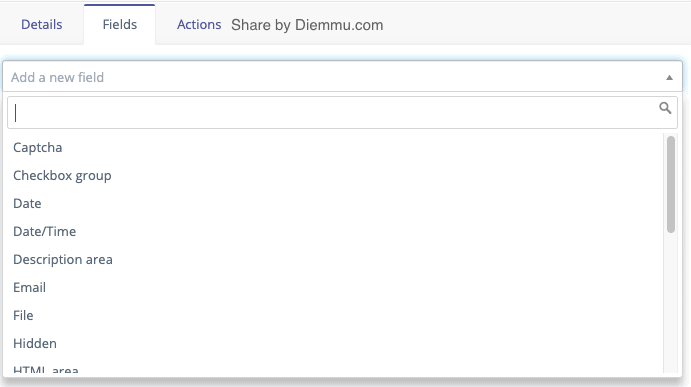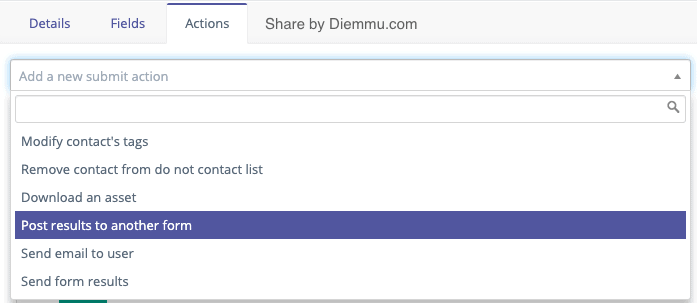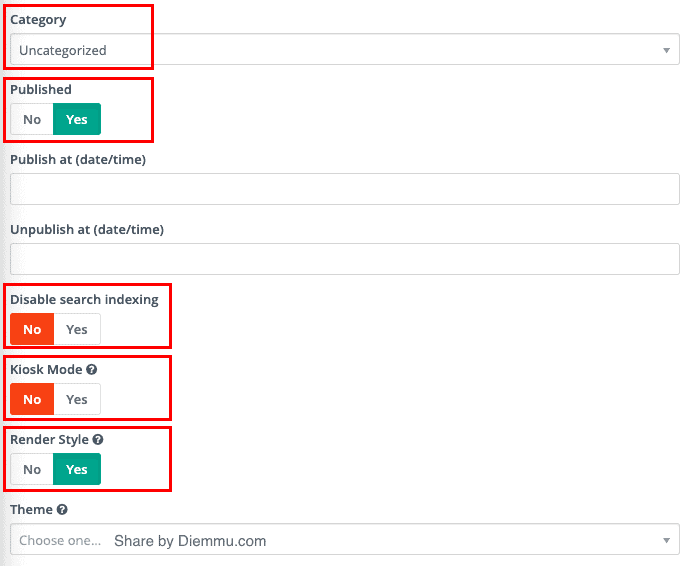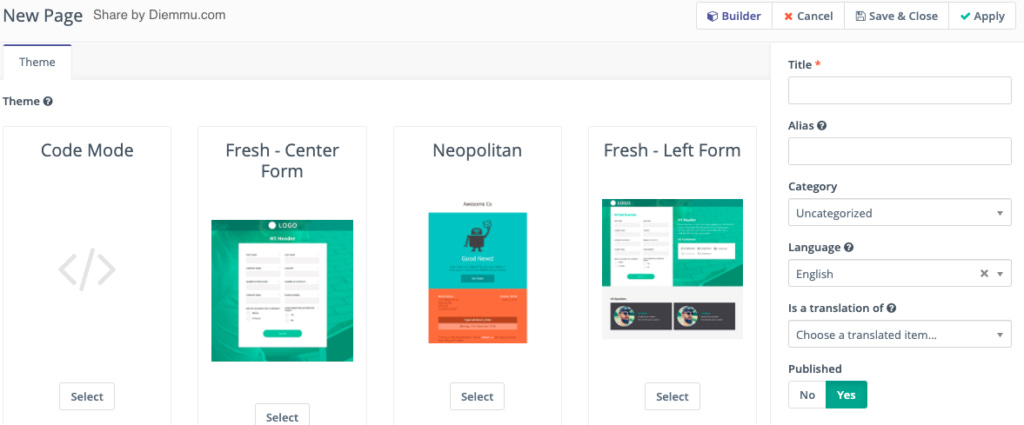Components - Mautic

Chào bạn,
Hôm nay, chúng ta sẽ đi đến tìm hiểu một phần rất quan trọng trong Mautic cũng như triển khai hệ thống Marketing Automation. Đó chính là Components, các vũ khí thu thập thông tin khách hàng mạnh mẽ của Mautic.
Components của Mautic bao gồm 4 tính năng chính:
Assets (tài sản): nơi đây sẽ giúp bạn tạo, quản lý các File như PDF, Zip, Img …
Dynamic Content (nội dung động): mục đích sử dụng cá nhân hóa hiển thị nội dung theo hành động của từng Contact.
Forms (biểu mẫu): bạn sẽ tạo, quản lý toàn bộ các Form thu thập thông tin khách hàng tại đây.
Landing Pages (trang đích): tại đây bạn sẽ tạo vào quản lý được toàn bộ các trang Landing Page của mình.
Assets (tài sản):
Đây là phần bạn quản lý các file như: hình ảnh, âm thanh, video, Pdf hay File Zip,… nó sẽ được cung cấp tới cho Contact của bạn sau khi thực hiện điền một Form nào đó.
Các hành động này sẽ được Mautic lưu lại, tính điểm và thống kê báo cáo.
Bạn thực hiện thêm Asset mới sẽ có giao diện như sau:
Phần 1: lựa chọn nguồn tài sản, bạn chọn 1 trong 2 cách là Upload từ máy tính lên hoặc dẫn Link từ nguồn bên ngoài. Chú ý: dung lượng < 2 mb nhé.
Phần 2: hiển thị hình ảnh đại diện của file.
Phần 3: nhập thông tin chi tiết của tài sản để dễ dàng quản lý và tìm kiếm.
Phần 4: cấu hình các thông tin quan trọng cho tài sản như: lựa chọn Category, ngôn ngữ, chọn Publish hay không, thời gian tồn tại của tài sản này nếu có và cuối cùng là có cho phép công cụ tìm kiếm (Google, Bing, …) index file này hay không.
Dynamic Web Content (DWC):
Từ phiên bản 2.0 trở lên thì Mautic cho phép chúng ta sử dụng nội dung động Dynamic Web Content để hiển thị nội dung cá nhân hóa trên 2 đối tượng: Visitors (người truy cập web nhưng chưa xác nhận thông tin) và Contacts (người truy cập web và đã xác nhận được thông tin như mail, tên,…).
Có 2 kiểu DWC đó là:
Filter based:
Campaign based:
Translations:
DWC có hỗ trợ dịch nội dung hiển thị thành nhiều ngôn ngữ khác nhau.
Tokens:
DWC hỗ trợ các token sau:
Contact Fields (các trường của Contact). Ví dụ: {contactfield=firstname}
Page Link (các đường Link của trang). Ví dụ: {pagelink=1}
Asset Link (các đường Link tới tài sản). Ví dụ: {assetlink=1}
Form (hiển thị các form khác nhau). Ví dụ: {form=1}
Focus Item (hiển thị các Focus khác nhau). Ví dụ: {focus=1}
Nếu bạn đang sử dụng CMS là WordPress thì bạn có thể cài đặt thêm WP Mautic để có thể sử dụng thuận tiện hơn các Token này.
Forms (biểu mẫu):
Form là một phần rất quan trọng của hệ thống Marketing Automation. Một Form được sử dụng để thu thập thông tin của người dùng và điều hướng họ tới các Assets (tài sản) để tải chúng, hoặc Form đăng ký một sự kiện nào đó hay đơn giản là Form thu thập Mail Newsletter.
Mautic cung cấp cho chúng ta 2 kiểu của Form:
Campaign Form: là một kiểu Form thu thập thông tin khách hàng và được điều khiển bởi Campaign Builder.
Standalone Form: cũng là kiểu Forum thu thập thông tin khách hàng. Nó sẽ đẩy thông tin khách hàng về một Segment nào đó.
Khi tạo một New Form nó sẽ cho biết bạn có thể thêm các trường (fields) mà bạn muốn thu thập từ khách hàng như là: mail, số điện thoại, tên, … Sau khi thêm các trường rồi bạn sẽ tạo các hành động (action) sau khi người dùng đăng ký vào form đó.
Form Overview:
Đây là giao diện khi bạn tạo mới hay mở một Form trong Mautic. Nó sẽ hiển thị tổng quan về thông tin chi tiết của Form này như: số lượng Contact, thời gian submit, các trường (fields), các hành động (action) của form đó.
Các trường của Form (Form Fields):
Mặc định thì Mautic có khá là nhiều trường để chúng ta lựa chọn, bạn có thể tạo thêm trường khác nếu muốn bằng chức năng Custome Fields có trong Mautic.
Form Actions:
Giúp chúng ta cấu hình các hành động sau khi người dùng Click vào Submit Form.
Tùy chọn một vài cấu hình cho Form:
Sau khi lựa chọn các trường và hành động cho Form, bước tiếp theo bạn cần phải cấu hình đúng.
Category: bạn có thể lựa chọn phân loại danh mục Form theo tên miền hoặc nhiệm vụ của form.
Published: chọn Yes. Nếu bạn có giới hạn thời gian hiệu lực của Form này thì cấu hình thời gian bắt đầu kết thúc tại Published at/Unpublished at.
Disable search indexing: theo kinh nghiệm của mình bạn nên chọn Yes để chặn các công cụ tìm kiếm index form của mình.
Kiosk Mode: chế độ này bạn nên để No.
Render Style: nên để Yes.
Bước cuối cùng là Copy Form này và dán vào trong HTML của website hoặc landing page.
Landing Page:
Đây là một công cụ rất mạnh mẽ mà Mautic cung cấp sẵn cho chúng ta. Bạn có thể sử dụng Landing Page ngay trong Mautic mà không cần phải sử dụng nền tảng bên ngoài nào khác.
Nó giúp cho chúng ta nhúng Form để thu thập thông tin, cho phép khách hàng tải tài liệu hoặc khi nhận các hành vi sở thích của khách hàng trên trang.
Với Builder bạn dễ dàng có thể tùy chỉnh các Landing Page và thêm các trường cá nhân hóa một cách dễ dàng.
Trên đây, mình đã chia sẻ với bạn về một phần cực kỳ quan trọng trong Mautic đó là Components nó là những cánh tay đắc lực của Mautic.
Nếu trong quá trình thiết lập và cấu hình Components bạn gặp khó khăn gì thì vui lòng Comment dưới bài viết này, mình sẽ trả lời trong thời gian nhanh nhất.